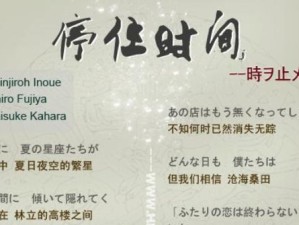你有没有遇到过这种情况:正准备享受一杯香浓的咖啡,突然打印机开始忙碌起来,屏幕上显示着“正在打印”的字样,而你却突然意识到,哎呀妈呀,这打印出来的东西竟然是错误的!别急,别急,今天就来教你几招,轻松搞定“印之前有任务怎么取消”这个小麻烦!
一、电脑操作篇:轻松取消,一招搞定
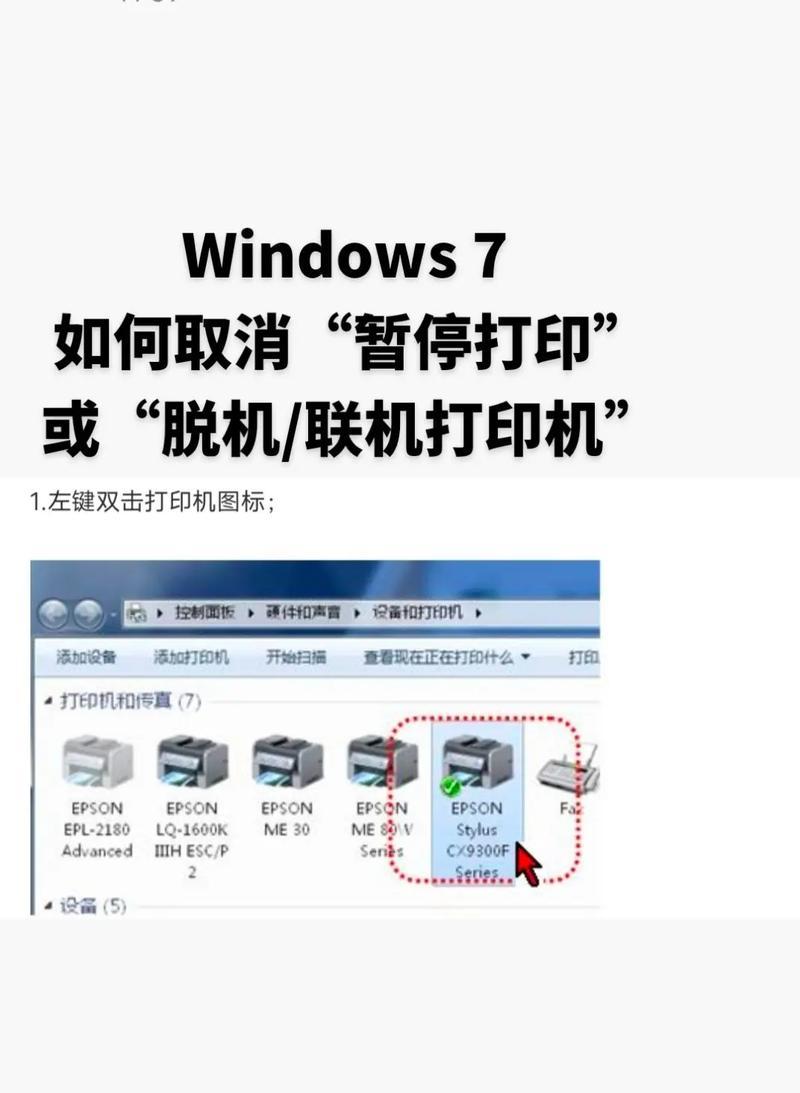
1. 任务栏打印机图标:首先,找到电脑右下角的那个小小的打印机图标,它通常藏在任务栏的一角。双击它,就会出现一个打印任务列表。
2. 找到错误任务:在这个列表里,仔细寻找那个错误任务的身影。它可能因为格式不对、内容错误或者打印时间不对等原因,让你感到头疼。
3. 右键点击,选择取消:找到错误任务后,右键点击它,然后选择“取消打印”。如果任务正在打印,这个操作会立即停止打印;如果任务还没开始打印,它就会从打印队列中消失。
4. 确认取消:有时候,系统会弹出一个确认窗口,让你确认是否真的要取消这个任务。这时候,勇敢地点击“是”吧,别让错误的任务继续打印下去。
二、打印机操作篇:直接取消,简单快捷
1. 打印机控制面板:如果你的打印机有控制面板,那么取消打印任务就更加简单了。通常,控制面板上会有一个“取消打印”或者“停止打印”的按钮。
2. 找到取消按钮:打开打印机控制面板,找到那个取消按钮,它可能是一个红色的圆圈,或者是一个带有斜杠的图标。
3. 点击取消:点击取消按钮,打印机就会停止当前打印任务,并从打印队列中移除错误任务。
三、手机操作篇:随时随地,轻松取消
1. 手机打印应用:如果你的手机上安装了打印应用,那么取消打印任务也非常简单。
2. 打开打印应用:打开手机上的打印应用,找到那个正在打印的任务。
3. 取消打印:在任务详情页,找到取消打印的选项,点击它,任务就会立即停止打印。
四、特殊情况处理篇:遇到难题,怎么办
1. 任务无法取消:有时候,你可能发现任务无法取消,这时候可以尝试以下方法:
- 重启打印机:关闭打印机电源,等待几秒钟后,再重新打开电源。这样可以让打印机重新启动,并从打印队列中移除错误任务。
- 重启电脑:如果重启打印机无效,可以尝试重启电脑。重启后,打印任务通常会自动取消。
- 手动删除打印任务:如果以上方法都无效,可以尝试手动删除打印任务。在电脑上,找到C:\\Windows\\System32\\spool\\PRINTERS目录,删除里面的所有文件。
2. 打印机无法连接:如果打印机无法连接到电脑,可以尝试以下方法:
- 检查网络连接:确保电脑和打印机都连接到同一个网络。
- 重启路由器:有时候,重启路由器可以解决网络连接问题。
- 更新打印机驱动程序:确保打印机的驱动程序是最新的。
3. 打印机故障:如果打印机出现故障,可以联系打印机厂商的客服,寻求帮助。
五、篇:轻松取消打印任务,让你不再头疼
通过以上方法,相信你已经学会了如何轻松取消打印任务。无论是电脑操作、打印机操作还是手机操作,都可以让你在遇到错误任务时,迅速解决问题。从此,打印任务不再成为你的烦恼,让你享受更加便捷的打印体验!